FP3230-Processos Automáticos erro: Não concluído. Finalizou o agendamento, nenhuma empresa processada.
Painel GAP Processos Automáticos.
1 - Ao concluir o agendamento de processamentos automáticos do recibo de pró-labore, apresenta o erro: Não concluído.
Clicar em detalhes, na lateral superior direita, e verificar na aba Logs a mensagem de erro apresentada.
-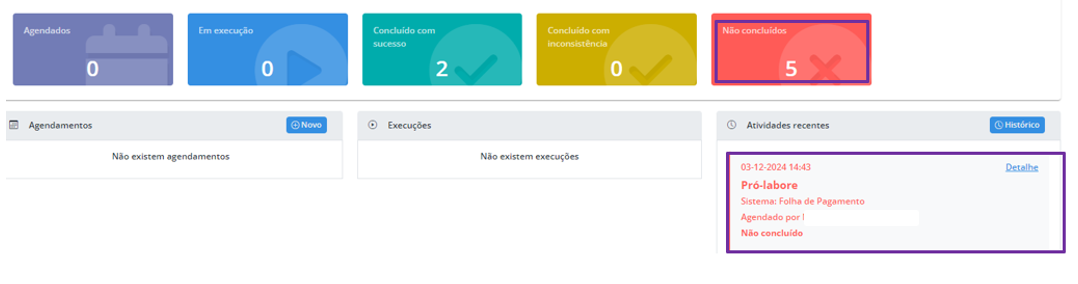
2 - Aba Logs. Finalizou o agendamento, nenhuma empresa processada.
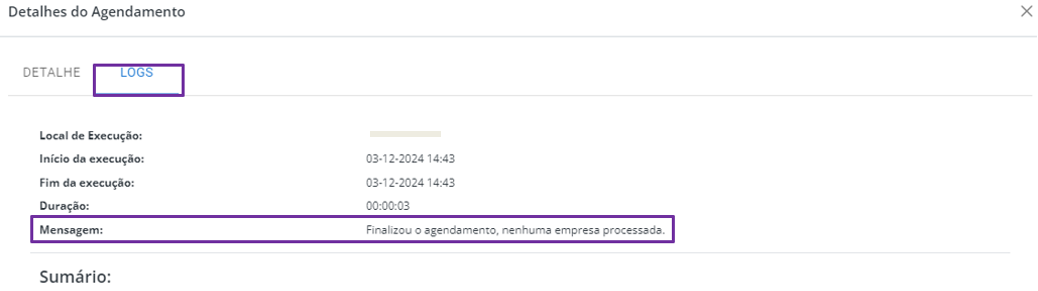
1 - Acesse: No Gap, Configurações> Configurações Servidor.

2 - E verifique se esta preenchido as informações do servidor.
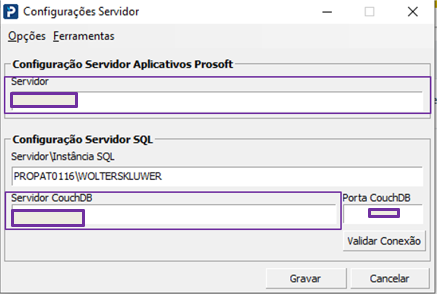
1 - Ao iniciar os agendamentos de processos automáticos no GAP, verifique se foi gerado as pastas conforme caminho padrão que o sistema informa.
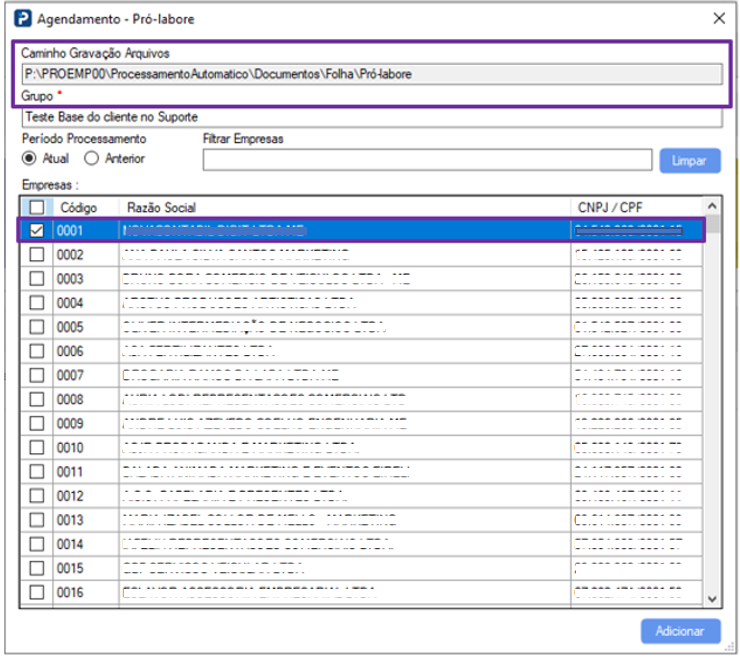
2 - Neste exemplo foi um Mapeamento na letra de rede "P" verifique se as pastas foram criadas no caminho apresentado pelo sistema : P:\PROEMP\ProcessamentoAutomatico\Documentos\Folha\Pró-Labore
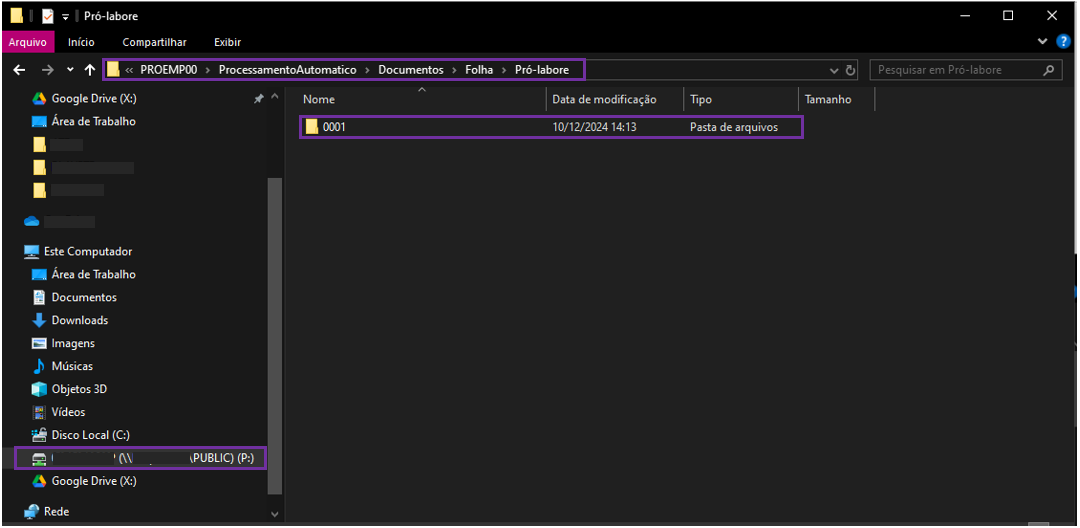
3 - Se NÃO foi gerado as pastas no caminho padrão informado pelo sistema, realizar o procedimento abaixo:
1 - Acesse o Menu Iniciar e digite: Services.msc > Localize o Serviço Prosoft.Agendamento na lista de serviços do Windows.
2 - Inicie o Serviço.
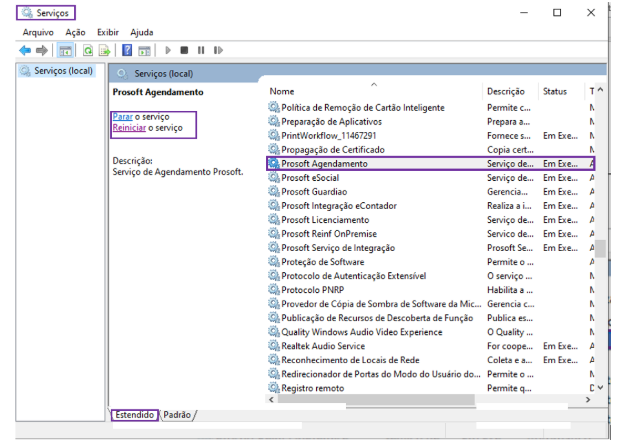
3 - Dê 2 cliques no Serviço Prosoft.Agendamento e clique na aba Logon.
- Verifique a alteração de login para: ESTA CONTA ou CONTA DO SISTEMA LOCAL.
AMBIENTE -TS
Se o servidor Prosoft é um ambiente TS, onde os usuários se conectam ao sistema Prosoft usando uma aplicação que o conecta no servidor do Prosoft, ou se o servidor for em Nuvem:
-Conta do sistema Local, o usuário logado deverá conter privilégios administrativos.
-Esta Conta, o usuário logado deve ser Administrador.
AMBIENTE - LOCAL
Se o servidor Prosoft é uma configuração Servidor e estações ( Local e cliente )
- Na opção Conta Local de Sistema, o usuário logado deve ser Administrador.
- Na opção Esta conta, o usuário deverá conter privilégios administrativos.
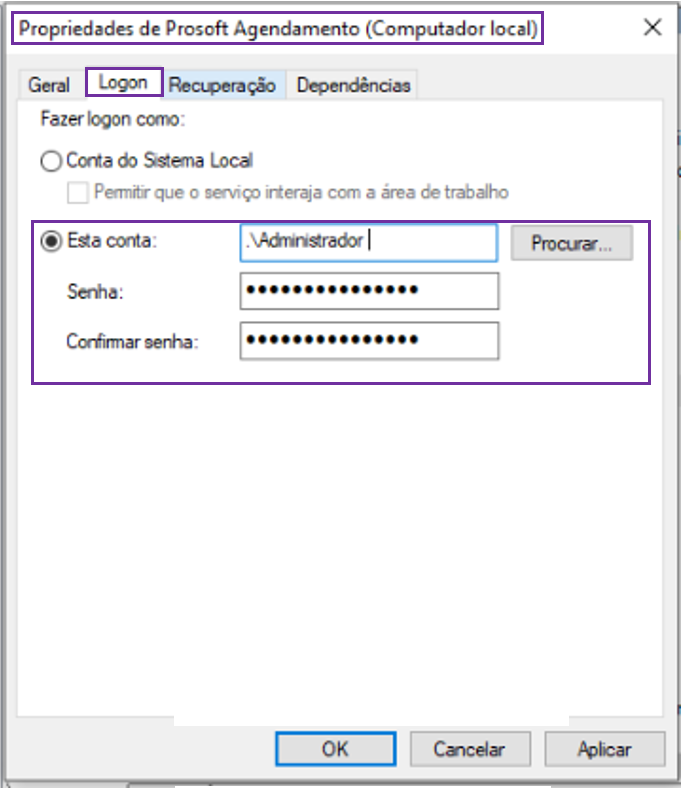
4 - Após o procedimento acima , Inicie o Serviço do Prosoft Agendamento novamente.
Acesse: Menu Iniciar e digite: Services.msc > Localize o Serviço Prosoft.Agendamento na lista de serviços do Windows.
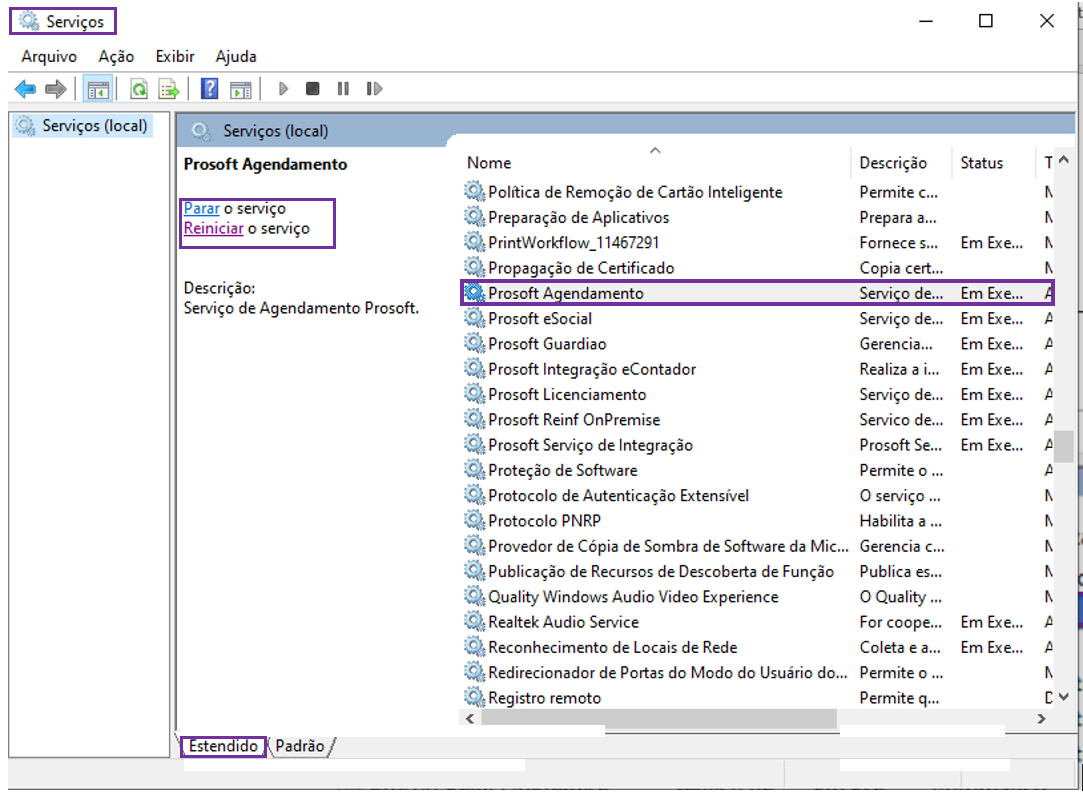
1 - No GAP, recarregue o sistema Prosoft, e realize o Processos Automáticos novamente.

